Как да изчистите кеш файловете на Outlook?
Когато скоростта на изпълнение на Outlook се забави или трябва да изчакате съобщенията да се заредят, време е да го направите изчистете големите кеш файлове така че можете да си възвърнете бързия имейл опит. В този урок ще ви представим лесен начин за изчистване на кеша на Outlook.
Забележка: Тук отнема Microsoft Outlook 365 като пример, стъпките и описанията може да имат някои разлики в други версии на Outlook.
Изчистете кеш файловете в Outlook
Изчистете кеш файловете в Outlook
Кеш магазини копия на имейли в Outlook, така че премахването на кеша не означава изтриване на имейли или друга полезна информация. След като отворите Outlook, той автоматично генерира нови кеш файлове.
Преди да започнем процеса на изчистване, моля, запазете работата си в Outlook и затворете Outlook.
1. Натисни Windows клавиша (ключът с логото на Windows) и R ключ по същото време. The бягане изскача диалогов прозорец.
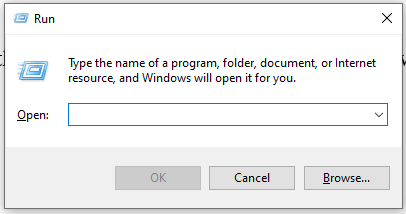
2. Напишете или поставете %localappdata%\Microsoft\Outlook в отворено поле и щракнете върху OK бутон.
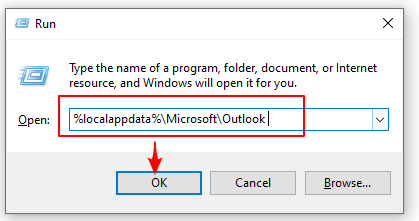
3. Намери RoamCache папка и щракнете двукратно върху за преглед на кеш файловете.
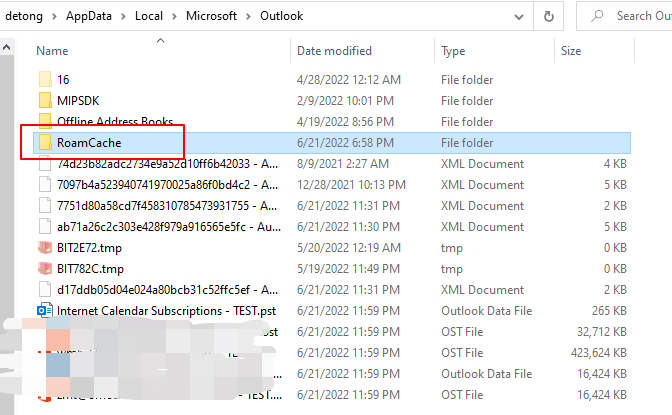

4. Натиснете Ctrl + A за да изберете всички кеш файлове, след това щракнете с десния бутон и кликнете върху Изтрий бутон в менюто.
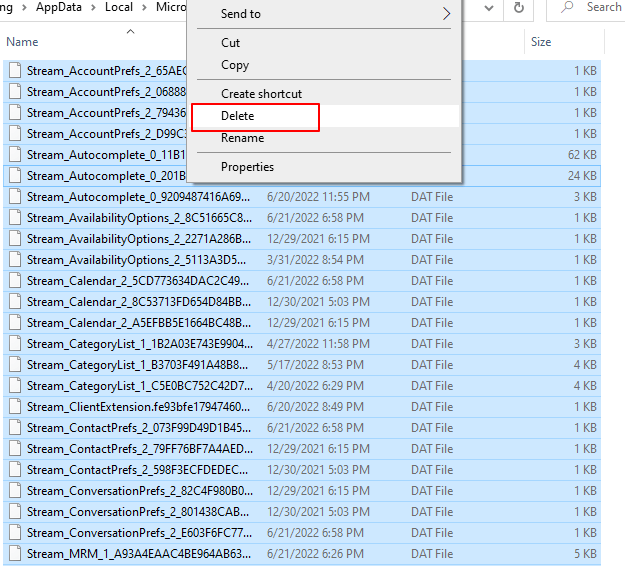
5. Сега всички кеш файлове са премахнати. Сега можете да видите папката RoamCache празен.

Забележка: В стъпка 4 можете първо да архивирате кеш файловете в друга папка, в случай че нещо се обърка и трябва да възстановите файловете.
Свързани статии
Как да изчистите кеша на прикачените файлове на Outlook?
За дълго време може да има няколко кеша за прикачени файлове във временната папка. В тази статия ще ви покажа как лесно да изчистите кешовете на всички прикачени файлове на Microsoft Outlook.
Как да изчистите кеша за автоматично довършване в Outlook?
Понякога кешът за автоматично довършване може да е раздразнен и трябва да ги изчистите. В тази статия предоставяме три заобиколни решения за лесно изчистване на кеша за автоматично довършване в Outlook.
Как да изчистите или премахнете хронологията на последните търсения (кеш за търсене) в Outlook?
Тази статия ще представи решенията за изчистване или премахване на този списък с скорошна хронология на търсенията.
Как да активирате или деактивирате кеширания режим на Exchange в Outlook?
Когато използвате Exchange акаунт в Outlook, можете да активирате или деактивирате кеширания режим за вашите собствени нужди. Моля, направете както показва следният урок.
Най-добрите инструменти за продуктивност в офиса
Kutools за Outlook - Над 100 мощни функции, за да заредите вашия Outlook
🤖 AI Mail Assistant: Незабавни професионални имейли с AI магия - с едно щракване до гениални отговори, перфектен тон, многоезично владеене. Трансформирайте имейла без усилие! ...
📧 Автоматизиране на имейли: Извън офиса (налично за POP и IMAP) / График за изпращане на имейли / Автоматично CC/BCC по правила при изпращане на имейл / Автоматично пренасочване (разширени правила) / Автоматично добавяне на поздрав / Автоматично разделяне на имейлите с множество получатели на отделни съобщения ...
📨 Управление на Email: Лесно извикване на имейли / Блокиране на измамни имейли по теми и други / Изтриване на дублирани имейли / подробно търсене / Консолидиране на папки ...
📁 Прикачени файлове Pro: Пакетно запазване / Партидно отделяне / Партиден компрес / Автоматично запазване / Автоматично отделяне / Автоматично компресиране ...
🌟 Магия на интерфейса: 😊 Още красиви и готини емотикони / Увеличете продуктивността на Outlook с изгледи с раздели / Минимизирайте Outlook, вместо да затваряте ...
???? Чудеса с едно кликване: Отговорете на всички с входящи прикачени файлове / Антифишинг имейли / 🕘Показване на часовата зона на подателя ...
👩🏼🤝👩🏻 Контакти и календар: Групово добавяне на контакти от избрани имейли / Разделете група контакти на отделни групи / Премахнете напомнянията за рожден ден ...
Над 100 Характеристики Очаквайте вашето проучване! Щракнете тук, за да откриете повече.

